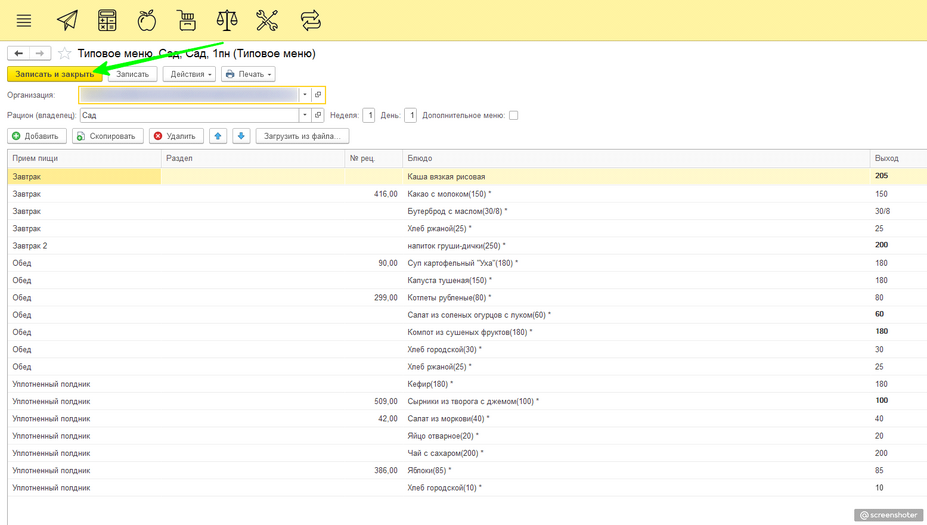Инструкция по подготовке базы к работе: различия между версиями
Goal (обсуждение | вклад) (Новая страница: «'''← Назад''' '''<big>1. Проверка десятидневного меню.</big>''' На начальной странице в программе 1С:Дошкольное питание нажимаем на «Типовое меню» центр|мини|964x964пкс Далее двойным щелчком левой к...») |
Goal (обсуждение | вклад) Нет описания правки |
||
| Строка 1: | Строка 1: | ||
# [[Проверка десятидневного меню]] | |||
# [[Проверка бухгалтерских кодов и норм отходов у продуктов.]] | |||
'''[[База знаний по конфигурации 1C:Дошкольное питание|← Назад]]''' | '''[[База знаний по конфигурации 1C:Дошкольное питание|← Назад]]''' | ||
Версия от 05:25, 19 декабря 2023
1. Проверка десятидневного меню.
На начальной странице в программе 1С:Дошкольное питание нажимаем на «Типовое меню»
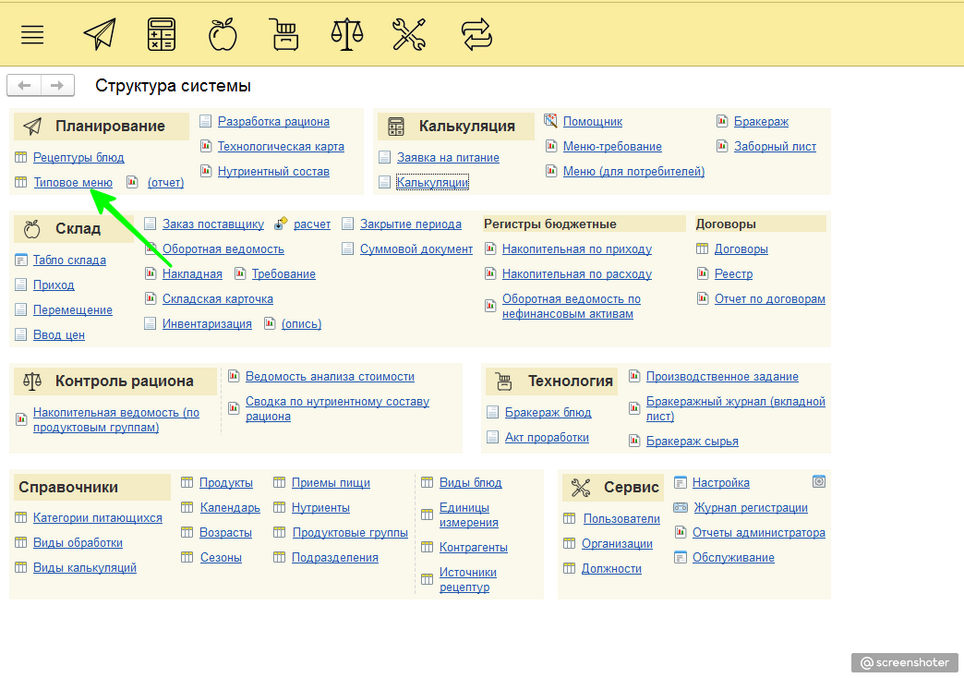
Далее двойным щелчком левой кнопкой мыши кликаем по интересующему нас дню.
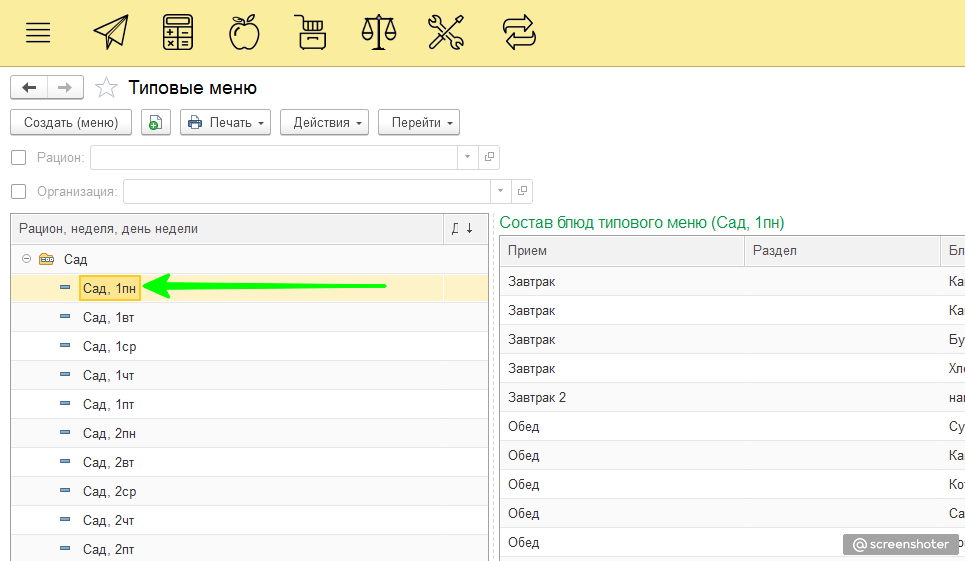
Мы попали в редактирование блюд этого дня. Далее двойным щелчком мыши выбираем блюдо, которое хотим поменять. Действие 2(нажатие на троеточие) перенесёт нас в картотеку блюд где мы сможем выбрать нужное нам блюдо, пролистывая список колёсиком мыши. Либо воспользоваться поиском, просто начиная набирать на клавиатуре название блюда.
Действие 3(два квадратика) откроет нам само блюдо, где можем посмотреть раскладку, проверить процент отхода и т. п.
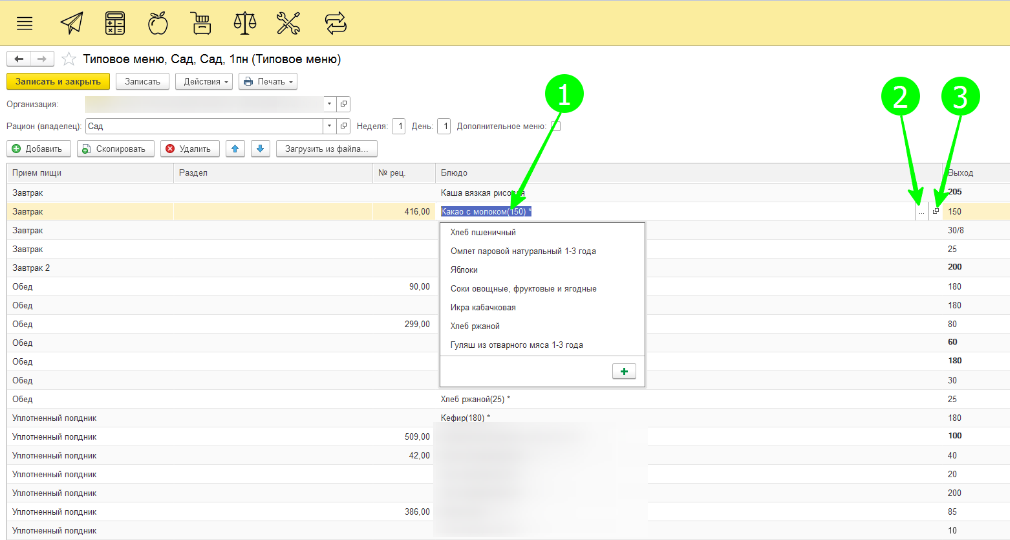
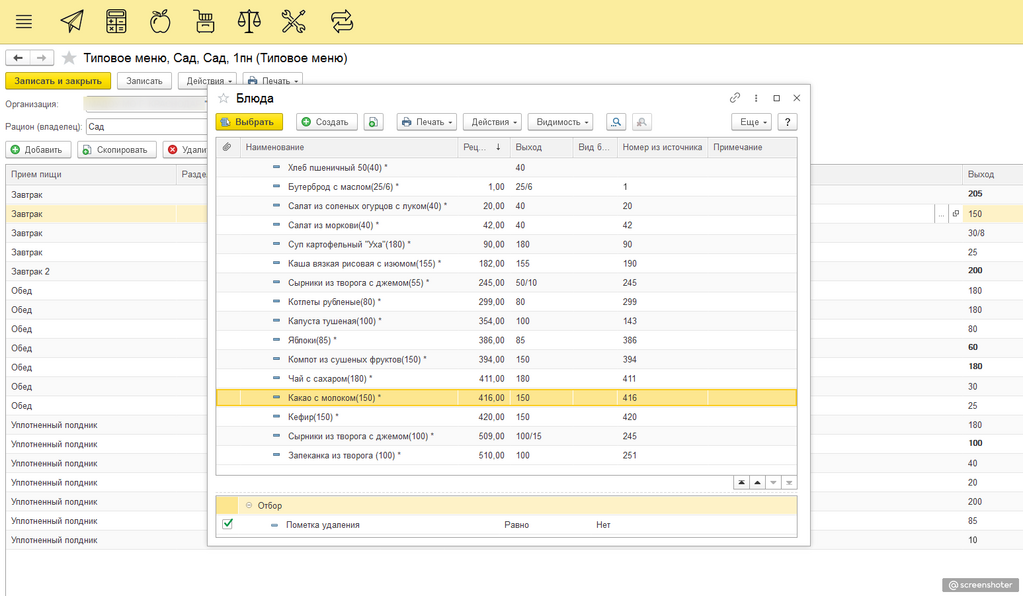
Выполняем "действие №3", зайдя в блюдо через два квадрата. Проставляем галочку расчета процента холодной обработки из справочника по всем используемым блюдам у продуктов, имеющих процент отхода. И нажимаем «Записать и закрыть»
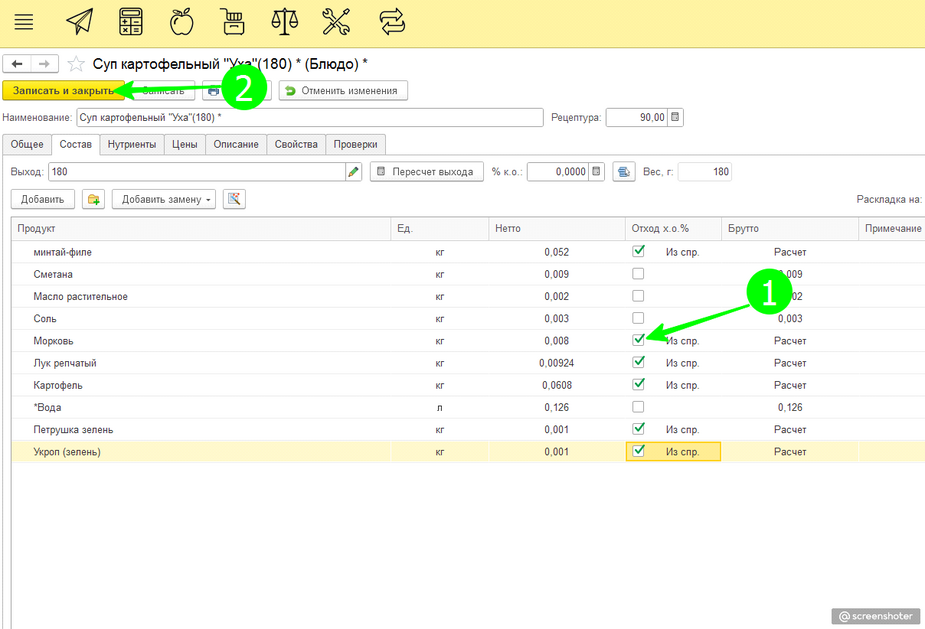
Закончив работу с блюдами, отредактировав нужный день, нажимаем «Записать и закрыть».